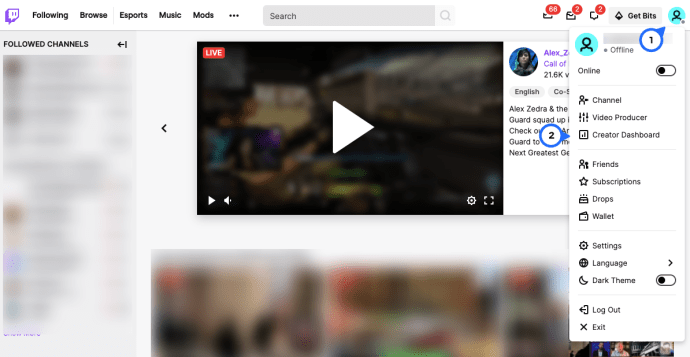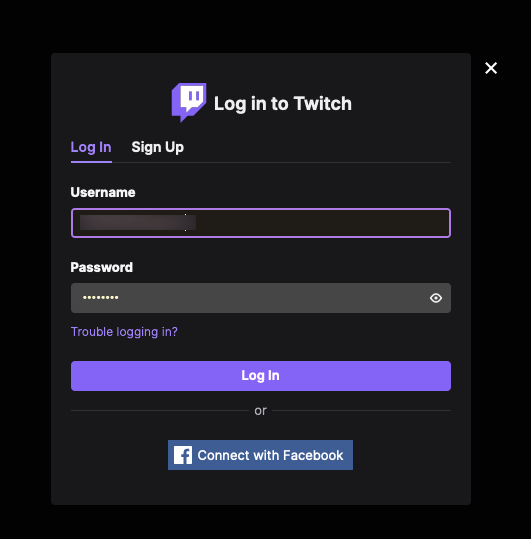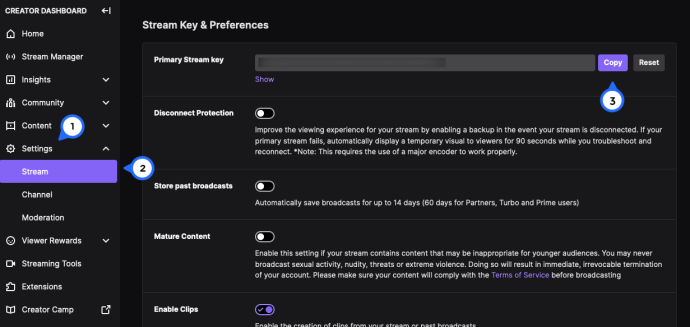Verjetno ste si, če berete to, ogledali več kot nekaj pretokov Twitch. Prav tako je verjetno, da mislite, da bi lahko naredili enako dobro ali celo bolje od tistih, ki ste jih gledali. V tem primeru vam bo ta vadnica pokazala, kako pridobiti ključ za tok za Twitch in ga nastaviti za pretakanje iz računalnika.

Twitch je ogromen in zdaj ne samo za igralce iger. Na platformi se počasi pojavljajo druge vsebine v obliki skupnosti, ki pokrivajo vse, od pozitivnosti, šolanja, umetnosti do mačk. Več kot 2 milijona izdajateljev televizijskih programov pretaka vse od tekem DOTA do Minecrafta. Tu je zastopana skoraj vsaka igra, pri kateri imajo mnogi na stotine ali tisoče kanalov.
Če želite oddajati svoj kanal, je to zelo enostavno.
kako izbrisati drugi račun instagram -

Kako dobiti svoj ključ za pretakanje
Spodaj bomo opisali, kako se nastaviti za pretakanje, najprej pa, kako pridobiti ključ za pretakanje Twitch. Če ste vsi pripravljeni za začetek pretočnega predvajanja in je to edino, vam primanjkuje, sledite tem navodilom.
- Open Twitch - če uporabljate namiznega odjemalca, se prikaže novo okno, ki vas popelje na spletno mesto.
- Kliknite ikono profila v zgornjem desnem kotu. Nato kliknite »Nadzorna plošča za ustvarjalce«.
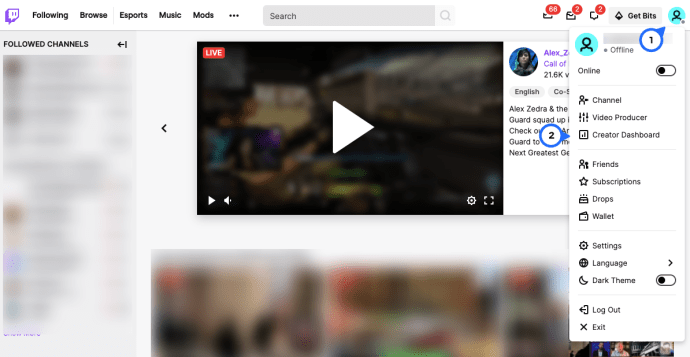
- Twitch bo zdaj v vašem privzetem spletnem brskalniku - vnesite poverilnice in kliknite »Prijava«.
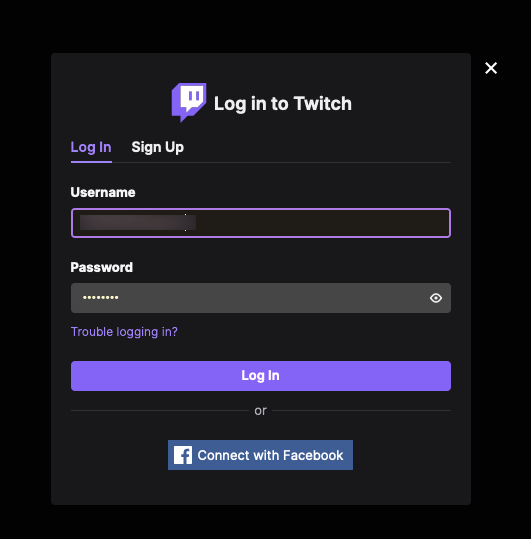
- Kliknite 'Nastavitve' in nato 'Pretakanje' na levi strani.
- Zdaj lahko vidite svoj ključ za pretakanje. Kliknite modro ikono »Kopiraj«, da jo kopirate v odložišče naprav.
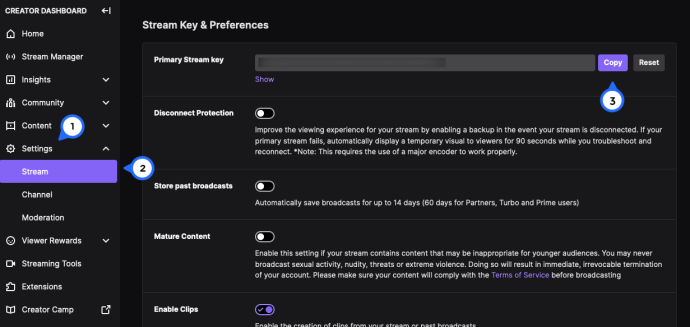
Če potrebujete malo več pomoči, nadaljujte z branjem. Pokazali vam bomo, kje uporabiti ključ pretočnega predvajanja in kako začeti oddajati vsebino, ki vam je všeč.
Nastavite za pretakanje na Twitchu
Da boste lahko oddajali sebe, boste potrebovali nekaj stvari. Za to boste potrebovali računalnik, spletno kamero, mikrofon, programsko opremo za oddajanje in račun Twitch. Za namene tega vodnika predvidevamo, da že imate strojno opremo.
kako odblokirati nekoga na
- Pomaknite se do Twitch in se prijavite za brezplačen račun .
- Pojdite na stran Open Broadcast Software in prenesite OBS Studio .
- Namestite OBS Studio v računalnik. Sledite čarovniku, da spletno kamero in mikrofon povežete kot vira.
- Prijavite se v Twitch in se pomaknite do Settings. Od tukaj nastavite svoj račun, kako vam je všeč.
- V spustnem meniju v zgornjem desnem kotu zaslona izberite »Nadzorna plošča«.
- Na seznamu na zavihku Predvajanje izberite igro, ki jo želite predvajati.
- Oddajo poimenujte opisno in izberite Posodobi.
Twitch je zdaj pripravljen za sodelovanje z OBS Studio. Zdaj moramo pripraviti OBS Studio za delo s Twitchom.
- Zaženite OBS Studio kot skrbnik.
- V meniju izberite Broadcast Settings.
- Izberite Stream, izberite Streaming Services kot vrsto toka in storitev za trzanje.
- Pomaknite se do Twitch in v meniju izberite Stream Key.
- Kopirajte in prilepite ključ za tok v OBS Studio, kjer piše Predvajaj pot / ključ za pretakanje.
- Izberite V redu, da shranite nastavitve.
Pretakanje na Twitchu
Zdaj smo prišli do dobrega dela. Konfigurirali smo, kaj je treba konfigurirati, in imamo vse pripravljeno za oddajanje. Odprite OBS Studio in v spodnjem podoknu boste videli prazen zaslon in nekatere nastavitve.
- V spodnjem podoknu izberite Scene in mu dajte opisno ime. Vključite ime igre, ki jo pretakate.
- Zaženite igro in počakajte, da se naloži.
- Alt + Tab nazaj v OBS Studio in izberite znak ‘+’ v spodnjem podoknu, da dodate vir.
- Izberite Game Capture in v pojavnem oknu izberite OK.
- V načinu Mode izberite Capture specific window.
- V oknu izberite svojo igro. Odprlo se bo okno raziskovalca Windows, kjer bi morali izbrati datoteko .exe igre. Nato bi morali videti, da se igra prikaže v zgornjem podoknu OBS Studio.
- V redu iz teh nastavitev nazaj v OBS Studio in zdaj bi morali videti igro, ko jo igrate.
To je igra razvrščena. Zdaj moramo dodati vaš vir spletne kamere, da vas bodo lahko ljudje videli med igranjem in pogovorom. To je bistvena sestavina vsake oddaje, saj omogoča občinstvu, da sodeluje z vami, pa tudi z igro.
Nastavitev spletne kamere za pretakanje
Nastavitev spletne kamere je podobna dodajanju igre. Kot vir dodamo vir spletne kamere, nato pa OBS Studio združi oba.
- V spodnjem podoknu OBS Studio izberite ikono ‘+’.
- Izberite Naprava za zajem videa med možnostmi in prikazala se bo slika vira vaše spletne kamere.
- Ko ste izbrali, v redu iz menija se vrnite na glavni zaslon.
Zdaj bi morali videti igro in majhno škatlo, ki je nameščena tik znotraj. Večina tokov ima pogled na spletno kamero v zgornjem levem kotu, vendar ga lahko imate kjer koli želite.
Zdaj je vse pripravljeno za ustvarjanje in pretakanje oddaje z uporabo Twitch in OBS Studio. Ko ste pripravljeni, lahko začnemo oddajati. Vrnite se v OBS Studio in v spodnjem podoknu izberite Začni pretakanje. Če vidite svojo stran Twitch, se bo vaš tok zdaj prikazal na nadzorni plošči.
kako preveriti, koliko naročnikov ima nekdo na trzanje
To je to, kako dobiti ključ pretočnega predvajanja za Twitch in nastaviti za pretakanje v računalniku. Zdaj imate na sporedu svojo prvo oddajo, ki si jo lahko ogledate, se naučite in izboljšate predstavitev, dokler ne izvlečete najboljšega iz sebe. Vso srečo z njim!